Rangement
Utilisez cette transaction pour valider des mouvements de stock basés sur les listes de rangement générées par la fonction Plan de Rangement (FUNSSL). Ces mouvements sont effectués pour ranger du stock reçu ‘à quai’ et en attente de rangement.
Prérequis
Prérequis service web
Dans Sage X3, effectuez les actions ci-dessous.
-
Ouvrir : Administration > Services web > Configuration pools Classic SOAP
Arrêtez le pool de services web.
-
Service web (GESAWE)
Ouvrir : Développement > Dictionnaire scripts > Scripts > Services web
Effectuez la publication du service web CWSVXASY.
-
Ouvrir : Administration > Services web > Configuration pools Classic SOAP
Démarrez le pool de service web.
Comment valider un rangement
Ouvrir : Réception > Rangement
Pour valider un mouvement de rangement, vous devez saisir des informations sur 3 pages :
- la page initiale sert à choisir une liste de rangement et la transaction à utiliser,
- la deuxième page sert à sélectionner une ligne de stock à déplacer vers un nouvel emplacement,
- la troisième page sert à saisir la quantité et valider le mouvement de stock.
Mode opératoire
- Sur la page initiale, vérifiez que les valeurs par défaut des champs Site et Transaction sont correctes.
- Sélectionnez une Liste rangement. La page Sélectionner un article apparait automatiquement et affiche les lignes de stock.
- Scannez, sélectionnez, ou saisissez une ligne de stock à déplacer. La page Saisir détails s'affiche automatiquement.
- Saisissez la quantité à ranger et vérifiez les détails du nouveau stock.
- Appuyez sur :
- Soumettre pour déplacer le stock. La page se ferme et la ligne est supprimée de la liste de rangement,
- Retour, pour revenir à la page précédente.
Étape par étape
Page initiale : Rangement
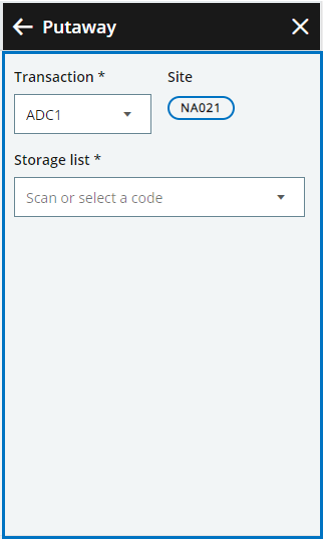
|
|
|
|
||
| Lorsque la liste de rangement est sélectionnée, la page Sélectionner un article est automatiquement affichée. |
Sélectionner un article
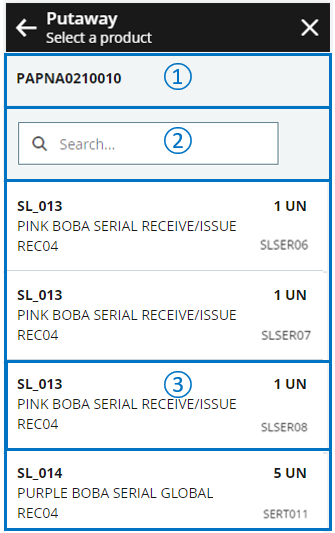
|
|
|

|
L'en-tête affiche le numéro de la liste de rangement sélectionnée. | |

|
Utilisez le champ Rechercher pour filtrer le contenu de la liste. Scannez ou saisissez un code article, un emplacement début ou un numéro de série. | |

|
La liste est triée par code article, puis par numéro de série. Pour chaque article, les informations suivantes sont affichées :
|
|
| Lorsque l’article est sélectionné, la page Saisir les détails s’affiche automatiquement. Un message d'avertissement est affiché si l'article fait partie d'une session d'inventaire. |
Saisir les détails
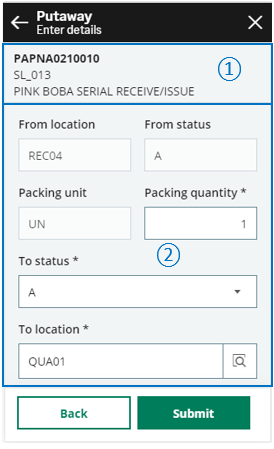
|
|
|

|
L’en-tête présente les informations suivantes :
|
|

|
|
|
|
Appuyez sur les actions suivantes :
|
| Champ | Description | Code du champ Sage X3 | Table (requête de données) |
|---|---|---|---|
| Site | Site de réception | STOFCY | STOSRGW |
| ID Stock | ID Stock | STOCOU | STOSRGW |
| Emplacement début | Emplacement | LOC | STOSRGW |
| Statut début | Statut | STA | STOSRGW |
| Unité de conditionnement | Unité de conditionnement | QTYPCU | STOSRGW |
| Coefficient de conversion | Coefficient de conversion | PCUSTCOE | STOSRGW |
| Quantité de conditionnement | Quantité de conditionnement | PCU | STOSRGW |
| Statut fin | Statut fin | STA | STOSRGW |
| Emplacement fin | Emplacement fin | LOC | STOSRGW |
| Numéro de série | Numéro de série | SERNUM | STOSRGW |
| Lot | Lot | LOT | STOSRGW |
| Sous-lot | Sous-lot | SLO | STOSRGW |
| Numéro contenant interne fin | Numéro contenant interne | LPNNUM | STOSRGW |
